Como consertar a caixa de correio VIP mostra todos os e-mails da caixa de entrada, não apenas VIPs no iPhone ou Mac

Sua caixa de correio VIP está quebrada? Você está vendo todos os e-mails da sua caixa de entrada aparecendo lá também? Sentimos sua dor.
Lidar com uma caixa VIP descontrolada não é divertido. Mas não se preocupe – você pode colocá-lo de volta nos trilhos! Este guia prático orientará você em tudo o que você precisa fazer. Teremos aquela caixa de correio VIP limpa em pouco tempo.
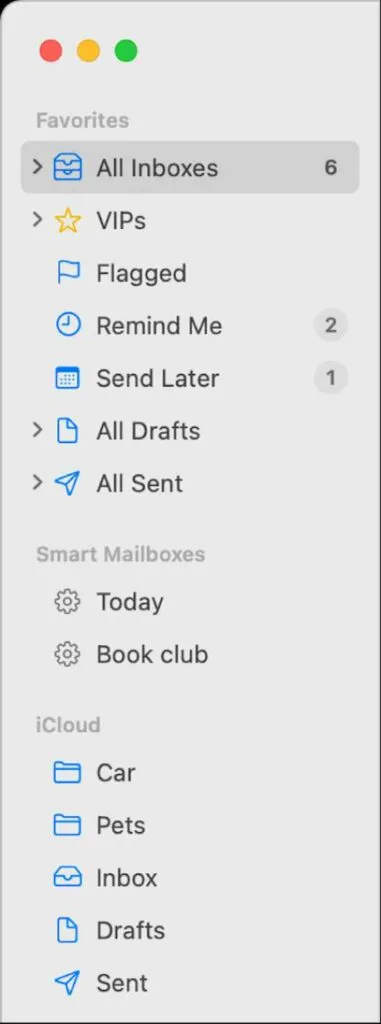
O que é a caixa de correio VIP no iPhone ou Mac?
Sua caixa de correio VIP destina-se a coletar apenas correspondências de “Pessoas Muito Importantes” designadas. Essas são pessoas que você deseja ouvir o mais rápido possível.
Mas quando sua caixa VIP começa a acumular todas as correspondências, isso vai contra o propósito.
Cada ding faz você pensar que é seu chefe ou melhor amigo. Não, apenas mais desordem e bobagem. Que decepção!
Esse problema geralmente se resume a uma simples confusão. Seu aplicativo Mail precisa de um pouco de solução de problemas e TLC.
Resolver a caixa de correio VIP mostra todos os e-mails da caixa de entrada, não apenas VIPs no problema do iPhone ou Mac
Com alguns ajustes, você o fará funcionar corretamente novamente. Chega de alertas VIP falsos ou de verificação compulsiva. É hora de consertar isso de uma vez por todas!
Desligue temporariamente a caixa de correio VIP no iPhone ou Mac
Comecemos pelo princípio – desative um pouco aquela caixa VIP maluca. Veja como:
- Abra o aplicativo Mail e vá para sua lista de caixas de correio
- Toque em “Editar” na parte superior
- Desmarque a caixa ao lado de VIP para desativá-lo
- Dê um tempo de algumas horas
Deixe seu aplicativo Mail descansar e se reagrupar. Essa pausa limpa quaisquer configurações travadas que estejam causando o problema.
Personalize as configurações da sua caixa de correio VIP
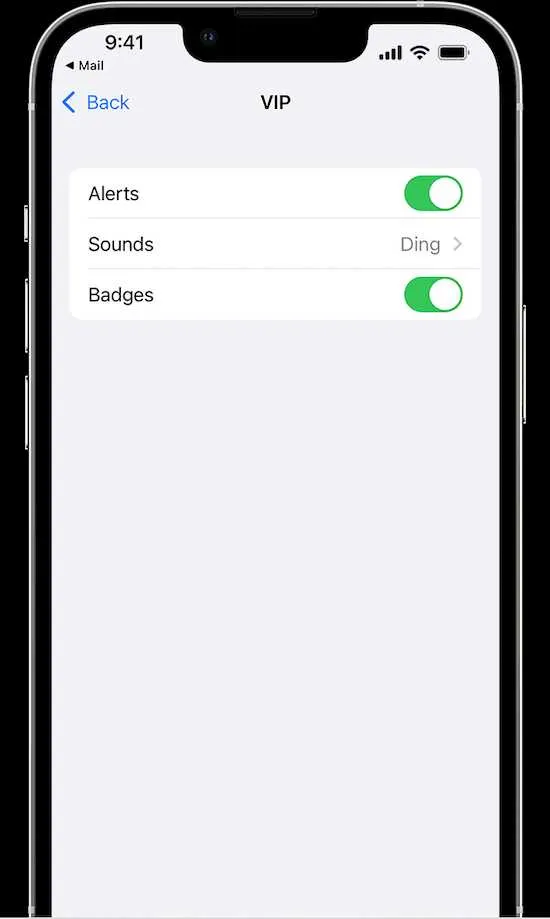
Enquanto você faz isso, ajuste as configurações da sua caixa de correio VIP. Certifique-se de receber notificações de e-mails VIP reais.
- Vá para Preferências de correio > guia Geral.
- Verifique se “Notificações de novas mensagens” estão habilitadas para remetentes VIP.
Agora, mensagens importantes farão ping corretamente em seu telefone ou desktop. Chega de confusões!
Revise sua lista VIP real no iPhone ou Mac
Agora tenha 100% de certeza de que seus verdadeiros VIPs estão marcados corretamente.
- Abra Contatos e verifique cada um.
- Vê aquele botão “VIP”? Ele precisa estar LIGADO apenas para pessoas essenciais.
- Vá até lá e remova qualquer pessoa que não deveria estar lá.
- Reserve alguns minutos para organizar esta lista cuidadosamente. Você ficará feliz por ter feito isso!
Reative sua caixa de correio VIP no iPhone ou Mac
O tempo limite acabou – volte e ligue novamente a caixa de correio VIP.
- Abra o Mail, clique em Editar e verifique novamente.
- Dê um pouco de tempo ao seu aplicativo Mail para atualizar.
- Então veja se esses alertas somente VIP estão funcionando!
Como adiciono um contato como VIP no iPhone ou Mac?
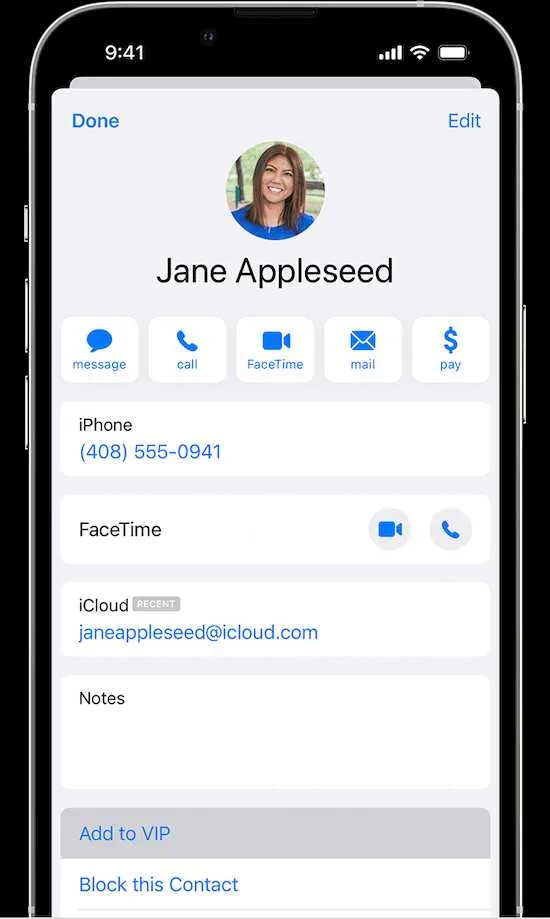
Abra Contatos, selecione o nome e ative o botão VIP.
Posso criar grupos VIP por etiqueta no iPhone ou Mac?
Sim! Crie um novo rótulo como “VIPs – Família” e adicione determinados contatos a ele.
Qual é a diferença entre caixas de correio VIP e favoritas?
VIP é para remetentes importantes. Os favoritos contêm pastas específicas que você acessa com frequência.
Quantos VIPs posso ter no meu iPhone ou Mac?
Sem limite predefinido! Adicione quantos quiser. Mas guarde isso para pessoas verdadeiramente essenciais.
Espero que isto ajude! Deixe-nos saber se você tiver alguma outra dúvida.



Deixe um comentário